Windows ve Mac için Herhangi Bir Video Kaydedici İncelemesi / Eğitimi / Alternatif
Any Video Recorder, çevrimiçi videoları indirmek için ücretsiz bir ekran kaydedicidir. Çevrimdışı izlemek üzere Hulu, YouTube ve diğer platformlardaki filmleri ve TV şovlarını kaydetmek için Any Video Recorder'ı kullanabilirsiniz. Herhangi bir Video Kaydedici kullanımı ücretsizdir. Bu nedenle, çevrimiçi videoları indirmek ve kaydetmek için hiçbir maliyeti yoktur. Any Video Recorder, tüm kullanıcılar için mükemmel bir ekran video kaydedici gibi görünüyor. Bu doğru mu? Any Video Recorder yazılımından neler alabilir ve alamazsınız? Daha ayrıntılı bilgi almak için bu Any Video Recorder incelemesini kontrol edebilirsiniz.

Bölüm 1: Herhangi Bir Video Kaydedici İncelemesi ve Eğitimi
Herhangi bir Video Kaydedici, videoları, TV şovlarını, DVD filmlerini ve diğer birçok video türünü ücretsiz olarak yakalayabilir. Böyle bir indirme ikonu olmasa da YouTube ve benzeri sitelerden videoları yüksek kalitede indirebilirsiniz. Ancak bazı Any Video Recorder'ın çalışmaması ve kaydetme sorunları da var. Any Video Recorder'ın en iyisi olup olmadığını görmek için bu incelemeyi kontrol edin.
Herhangi Bir Video Kaydedici Artıları
- 1. Videoları yakalayın ve bunları yüksek kalitede dijital dosyalar olarak kaydedin.
- 2. Çevrimiçi videoları varsayılan olarak MP4 formatında ekran görüntüsü alın.
- 3. iTunes M4V film kiralama ve satın alma işlemlerini DRM koruması olmadan kaydedin. (M4V'yi MP4'e dönüştürün buraya)
- 4. Reklam, kötü amaçlı yazılım veya gizli satın alma yok.
Herhangi Bir Video Kaydedici Eksileri
- 1. Ekran kaydı sırasında gerçek zamanlı çizim aracı yok.
- 2. 4K ve HD video çözünürlüğü çıkış seçeneklerinin olmaması.
- 3. MP4, tek çıkış video formatıdır.
- 4. Herhangi bir Video Kaydedici, büyük videoları kaydederken gecikir.
- 5. Kaydedilen video ve ses parçaları senkronize değil.
- 6. Herhangi bir Mac için Video Kaydedici sık sık çöküyor.
Herhangi Bir Video Kaydedici Nasıl Kullanılır
Aşama 1: Windows 10/8/7 bilgisayarınızda Any Video Recorder ücretsiz yazılımını ücretsiz indirin, kurun ve başlatın.
Adım 2: Git Genel Ayarlar ve Video ayarları bölümler. Önce çıktı dizinini, geçici dizini, dosya adını, video kare hızını ve diğer kayıt tercihlerini manuel olarak ayarlayın.
Aşama 3: Yakalamak istediğiniz bir videoyu açın. Tıkla Şimdi Kaydet buton.
4. Adım: Ekran yakalama alanını ayarlayın. Ardından Any Video Recorder ile ekran videosunu ücretsiz olarak kaydetmek için REC seçeneğine tıklayın.
Adım 5: Basın Ctrl ve F7 Herhangi bir Video kaydedici ekran kaydını durdurmak için aynı anda tuşlarına basın.
6. Adım: Kaydedilen videoyu MP4 formatında kaydedin ve dışa aktarın.
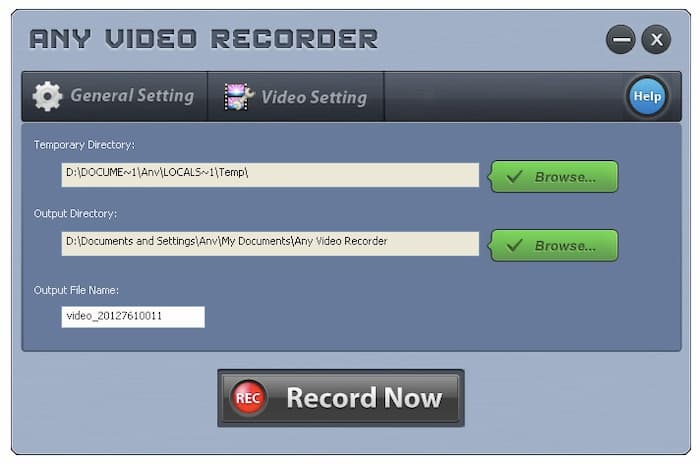
Bölüm 2: Mac ve Windows için En İyi Ücretsiz Herhangi Bir Video Kaydedici Alternatifi
Ücretsiz bir Any Video Recorder alternatifi arıyorsanız, şunu kullanabilirsiniz: FVC Ücretsiz Ekran Kaydedici. Windows 10/8/7 / Vista / XP ve macOS 10.7 ve üzeri kullanıcılar için çevrimiçi ücretsiz bir ekran video ve ses kaydedicidir. Her tür ekran videosunu MP4 ve WMV formatında kaydedebilirsiniz. Başka bir deyişle, tüm Any Video Recorder özelliklerini FVC'den alabilirsiniz. Küçük arayüzü ve güçlü ekran kayıt özelliği, FVC'nin Any Video Recorder'dan daha iyi bir iş çıkarmasını sağlar.
- 1. Kaliteyi kaybetmeden Vimeo, YouTube ve diğer sitelerden kayıt yapın.
- 2. Maksimum zaman sınırı yok. Oynatma listelerini, filmleri, oyunları ve daha fazlasını saatlerce kaydedebilirsiniz.
- 3. Çıkış video dosyanıza filigran eklenmemiş. Filigranı kaldırmak için ödeme yapmanız gerekmez.
- 4. 100% güvenli ve ücretsiz Windows ve Mac ekran video ve ses kaydı.
- 5. Çıkış video formatları MP4 ve WMV'yi içerir.
Aşama 1: FVC Free Screen Recorder resmi web sitesini ziyaret edin. Tıklayın Kayda başla ve Seç İndir. Bir başlatıcıyı hızlı bir şekilde kurmak için kurulum sihirbazını izleyin.

Adım 2: Dişliyi tıklayın Ayarlar sağ alt köşedeki simgesi. Geri sayımı, kısayol tuşlarını, video formatını, video kalitesini, kare hızını, video codec bileşenini ve çıktı klasörünü etkinleştirebilirsiniz. Tıklayın tamam değişiklikleri kaydetmek için.

Aşama 3: Ekran yakalama alanını tam ekran veya özel bölge olarak ayarlayın. İhtiyaçlarınıza göre ses kaydını etkinleştirin veya devre dışı bırakın. Daha sonra tıklayın KAYIT ekran kaydını başlatmak için.

4. Adım: Kaydı serbestçe duraklatabilir, devam ettirebilir ve durdurabilirsiniz. Tıklarsan Durkaydedilen video tercihinize bağlı olarak MP4 veya WMV formatında çıkacaktır. Açılır menüden Menü simgesi, onu oynatabilir, yeniden adlandırabilir, organize edebilir, paylaşabilir ve silebilirsiniz.

Bölüm 3: Herhangi Bir Video Kaydedicinin SSS'leri
Herhangi bir Video Kaydedici sesini senkronize olmayan şekilde nasıl düzeltebilirim?
Bilgisayarınızı yeniden başlatın ve Any Video Recorder'ı yeniden başlatın. Any Video Recorder'ı kaldırın ve yeniden yükleyin. En son Any Video Recorder sürümünü kullandığınızdan emin olun. Tekrar test yapmayı deneyin. Sorun devam ederse, alternatif olarak FVC Free Screen Recorder'ı çalıştırabilirsiniz.
Herhangi Bir Video Kaydedici ve Herhangi Bir Video Dönüştürücü aynı şey midir?
Hayır. Any Video Recorder ve Any Video Converter dosya adlarında benzer görünseler de, birçok yönden farklıdırlar. Any Video Converter, video ve sesi birçok medya formatına dönüştürebilir. Ayrıca Any Video Converter'da videoyu DVD'ye yazmak da desteklenir. Ancak, Any Video Recorder yalnızca ücretsiz bir ekran video kaydedicidir.
Herhangi bir Video Kaydedici uygulaması var mı?
Hayır. Android veya iOS uygulaması için herhangi bir Video Kaydedici yoktur. Any Video Recorder apk almak istiyorsanız, bir göz atabilirsiniz. DU Ekran Kaydedici, AZ Screen Recorder ve diğer benzer uygulamalar.
Bu, yeni başlayanlar için ayrıntılı bir Any Video Recorder incelemesidir. Filmleri ve TV şovlarını ücretsiz olarak kaydetmek için Any Video Recorder ve FVC Free Screen Recorder'ı kullanabilirsiniz. Any Video Recorder hakkında hala başka sorularınız varsa, bunları aşağıdaki yorumlara yazabilirsiniz. Veya bizimle iletişime geçmekten çekinmeyin. Her türlü soru ve önerilerinizi bekliyoruz.



 Video Dönüştürücü Ultimate
Video Dönüştürücü Ultimate Ekran kaydedicisi
Ekran kaydedicisi


